Wykres liniowy to klasyka i podstawowy element repertuaru każdej osoby, która analizuje dane. Prosty do wykonania. Intuicyjnie rozumiany przez odbiorców. Czy taki wykres może mieć swoje sekrety? Oczywiście.
Co pokazuje wykres liniowy?
Wykres liniowy łączy kolejne, logicznie powiązane ze sobą wartości. Najczęściej wykorzystywany jest do pokazania ciągłości czasowej. Po raz pierwszy pojawił się on w 1786 roku w publikacji Williama Playfaira Commercial and Political Atlas. Playfair wykorzystał go, by zobrazować saldo wymiany handlowej pomiędzy Danią i Norwegią. Od tamtej pory, ten sposób prezentowania danych upowszechnił się na tyle, że dziś na całym świecie ciągłość czasową prezentuje się od lewej do prawej. Także w tych kulturach, gdzie teksty czytane są od prawej do lewej lub z góry na dół.
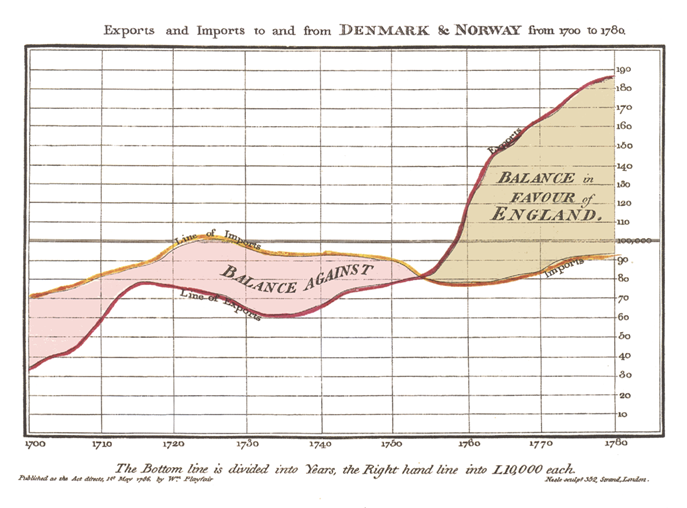
Linia nie musi jednak koniecznie pokazywać czasu. Wszyscy pamiętamy ze szkoły rysowanie funkcji liniowych. Najczęściej prezentowały zależność wieku i wagi, temperatury i gęstości, wysokości IQ i częstości jego występowania. Czasem w szkole przychodziło też rysować linie reprezentujące zależności danych nie będących funkcjami np. koła. Wszystko to możemy narysować również w Tableau.
Co ważne linią łączone są zawsze wartości, nigdy wymiary. Błędem byłoby np. połączenie linią wartości sprzedaży dla różnych typów produktów. Oczywiście da się. Ale wprowadzałoby to w błąd odbiorcę wizualizacji. Sugerowałoby istnienie kontinuum, którego w tym przypadku nie ma.
Rysowanie wykresu w Tableau
W instrukcji do zakładki Show Me przeczytamy, że do stworzenia wykresu liniowego w Tableau potrzebujemy jednego pola datowego i jednej miary. Wszystko inne to dodatki. Pole datowe znajdzie się niemal zawsze na półce Columns, miara na półce Rows. Dodatkowo w zakładce Marks należy wybrać typ wykresu Line, choć ten akurat zazwyczaj pojawi się automatycznie. Tyle podstaw. Pytanie, co jeszcze możemy zrobić z wykresem liniowym?
Możemy oczywiście dodawać dodatkowe elementy na kolejne zakładki na półce Marks. Elementy te będą różnie wpływać na postać wykresu w zależności czy są miarami, czy wymiarami. Ich działanie po umieszczeniu w zakładkach Color, Size, Label i Detail podsumowują rysunki poniżej. Warto zauważyć, że miara w zakładce Detail nie zmienia wyglądu wykresu. Zakładka tooltip też nie wpływa na wygląd wizualizacji.
Modyfikowanie wykresu miarą
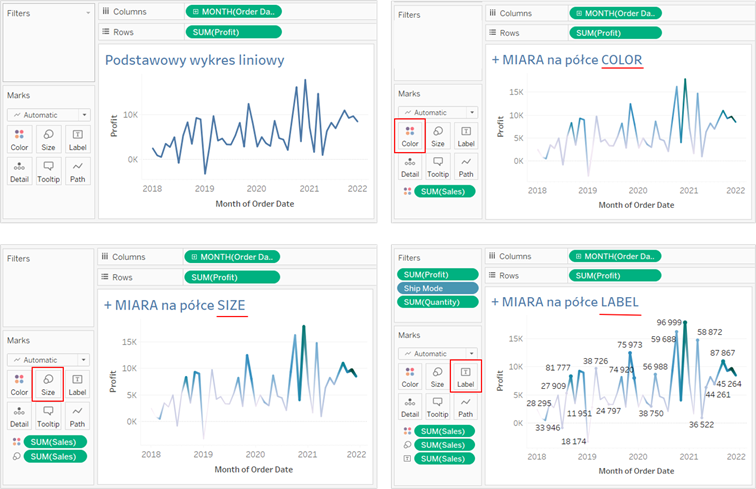
Modyfikowanie wykresu wymiarem
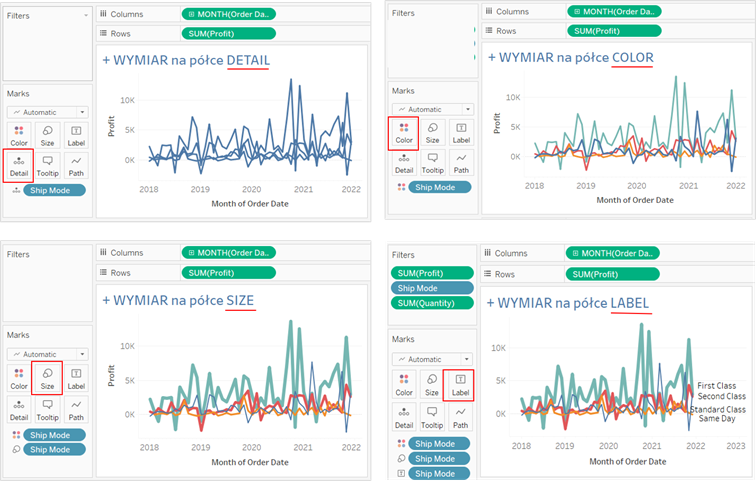
Zakładka Path
Pozostaje jeszcze zakładka Path, czyli „ścieżka”. Pojawia się ona, kiedy wybierzemy typ wykresu „line” lub gdy włączy się on automatycznie. Zwykle nic w niej nie ma, ale daje nam ona dodatkowe możliwości. Pozwala zdefiniować, co konkretna linia ma łączyć. Wyobraź sobie, że chcesz narysować wykres w kształcie komet. To de facto odmiana wykresu liniowego. Jego uzyskanie jest możliwe, jeśli połączmy ze sobą linią dwie wartości. Mogą być to na przykład wartości sprzedaży w dwóch latach.
Jeśli narysujemy wykres pokazujący sprzedaż w podziale na podkategorie, odfiltrujemy dane dla dwóch wybranych roczników, dodamy lata do zakładki Color i zmienimy wykres na liniowy, będziemy blisko. Pokażą nam się dwie linie, ale będą one łączyły wartości sprzedaży w konkretnym roku dla różnych podkategorii. By połączyć wartości z poszczególnych lat, w ramach każdej z podkategorii musimy uzupełnić zakładkę Path. Zdefiniujemy z ten sposób, co powinno zostać połączone. Na półce Path umieszczamy pigułkę daty reprezentującą nasze lata. Teraz wystarczy dodać tę samą pigułkę do zakładki Size i wykres gotowy. Krok po kroku możesz to prześledzić na rysunku poniżej.
Wykres „kometa” to także wykres liniowy
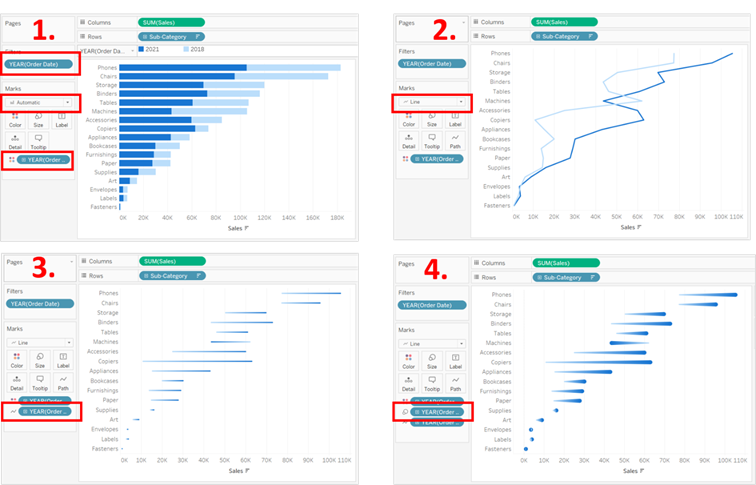
Wykres liniowy i wiele miar
Niekiedy w jednym układzie współrzędnych potrzebujemy narysować kilka linii reprezentujących różne miary. Jest to możliwe dzięki zastosowaniu dwóch tabletek, które Tableau tworzy automatycznie: Measure Names i Measure Values. Pierwszą z nich na początek umieszczamy na półce Filter. Pozwoli ona z katalogu wszystkich miar, jakie mamy do wyboru wybrać te, które chcemy narysować. Na półce Columns umieszczamy oczywiście pole z datą, natomiast na półkę Rows naciągamy pigułkę Measure Values. Ta pigułka reprezentuje łącznie wartości wszystkich odfiltrowanych miar. Kiedy tabletka Measure Values znajdzie się w wierszach, pod półką Marks pojawi się nowa półka o nazwie Measure Values. Teraz wystarczy umieścić pigułkę Measure Names również w zakładce Color lub Detail na półce Marks i już.
Wiele miar na jednym wykresie liniowym
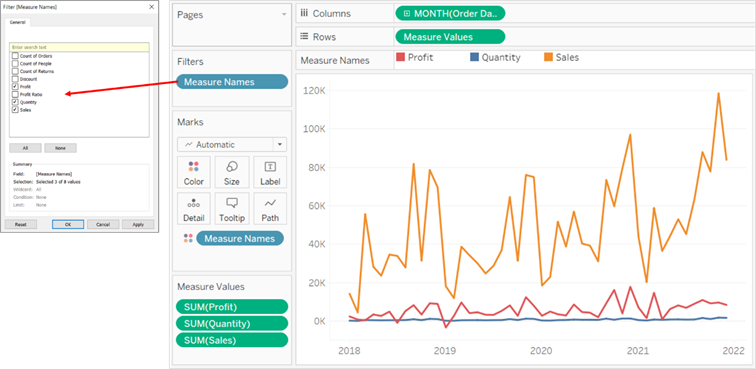
Agata Mężyńska
Tableau Desktop Certified Professional
